Große Dateien oder Dateigruppen, aus denen sich beispielsweise Computerspiele, Videos, Hörbücher zusammensetzen, haben ein beachtliches Gesamtgewicht - von mehreren hundert Megabyte bis zu zehn Gigabyte. Sie werden in der Regel in seltenen Archiven, in Bände unterteilt, über das Netzwerk übertragen. Häufig besteht die Notwendigkeit, einen oder mehrere Teile eines unvollständigen oder beschädigten mehrbändigen Archivs zu öffnen. Dies ist nicht immer möglich, aber Sie können es versuchen.
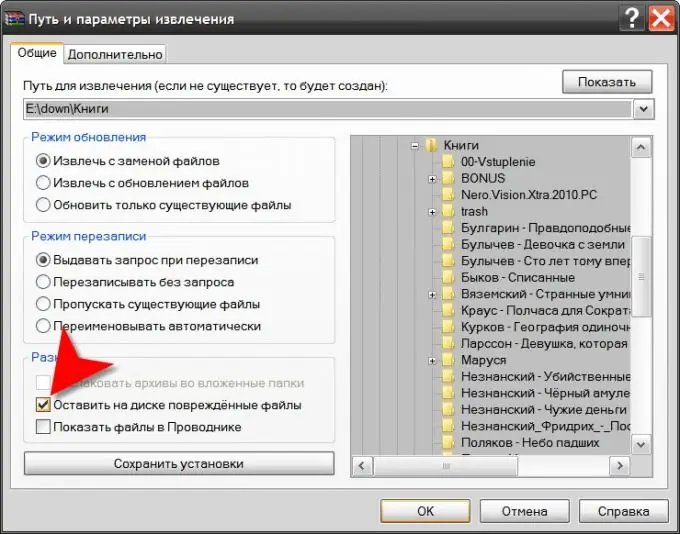
Anweisungen
Schritt 1
Stellen Sie sicher, dass auf Ihrem Betriebssystem ein Archivierer installiert ist, der mit Multivolume-Archiven im rar-Format arbeiten kann. Die gebräuchlichste Anwendung dieser Art ist das Programm WinRAR - installieren Sie es einfach, da dieser Archivierer im Gegensatz zu beispielsweise 7-zip und WinZIP zusätzliche Optionen für die Arbeit mit beschädigten Rar-Archiven bietet.
Schritt 2
Navigieren Sie zu der gewünschten Archivdatei und doppelklicken Sie darauf. Das Betriebssystem erkennt die Dateierweiterung, startet den Archiver und überträgt die Datei Ihrer Wahl dorthin. Klicken Sie im WinRAR-Fenster auf die Schaltfläche "Extrahieren" oder öffnen Sie im Menü den Abschnitt "Befehle" und wählen Sie den Punkt "In den angegebenen Ordner extrahieren". Es gibt auch Hotkeys, die diesem Befehl zugewiesen sind - alt="Image" + e.
Schritt 3
Geben Sie den Speicherort zum Entpacken in dem Fenster an, das der Archiver öffnet. Aktivieren Sie dann das Kontrollkästchen "Beschädigte Dateien auf der Festplatte belassen" und starten Sie den Vorgang, indem Sie auf die Schaltfläche "OK" klicken. Der Archiver startet den Vorgang zum Extrahieren von Dateien und zeigt bei einem fehlenden oder beschädigten Archiv-Volume eine entsprechende Warnung mit Optionen für weitere Aktionen an. Klicken Sie auf die Schaltfläche "Abbrechen" und der Vorgang wird abgebrochen. Wenn Sie das Kontrollkästchen nicht aktiviert hätten, hätte WinRAR nach dem Abbrechen des Vorgangs Spuren des nicht abgeschlossenen Vorgangs gelöscht, aber da Sie dies getan haben, verbleiben alle Dateien, die der Archivierer extrahiert hat, in dem von Ihnen angegebenen Ordner.






